デスクトップアイコンの非表示やダークモードの切り替えなどをメニューバーアイコンに集約したMac用ユーティリティ「OnlySwitch」がリリースされています。詳細は以下から。
![]()
Appleは2020年11月にリリースしたmacOS 11 Big Surで、iOSにも搭載されているWi-FiやBluetooth、AirDrop、ディスプレイ、サウンドを総合的に管理できる「コントロールセンター」を導入しましたが、より多くのmacOSの設定や機能をメニューバーから変更できるユーティリティ「OnlySwitch」がリリースされています。
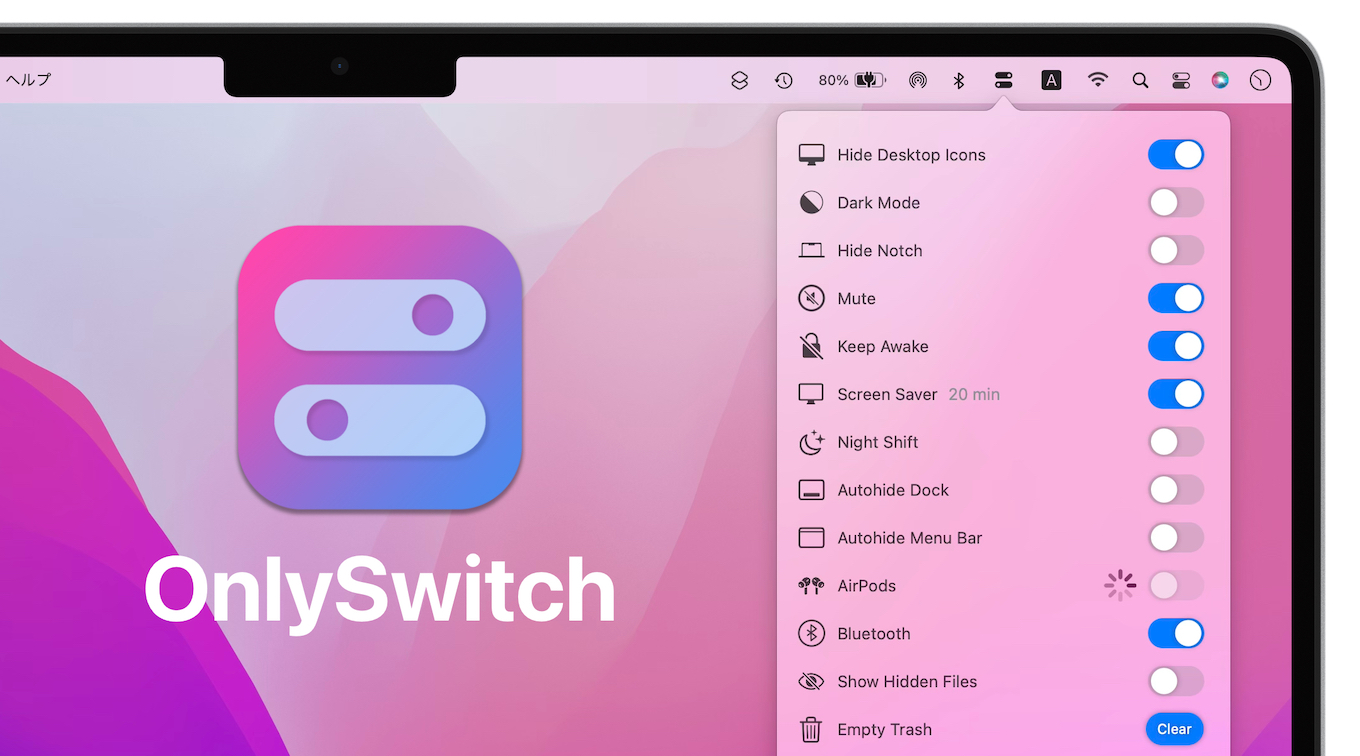
OnlySwitch provides a series of toggle switches to simply your routine work, such as Hiden desktop icons, dark mode and hide ugly notch of new Mackbook Pro. The switches show on your statusbar, you can easily control them.
jacklandrin/OnlySwitch: All-in-One status bar button, hide MacBook Pro’s notch, dark mode, AirPods, Shortcuts – GitHub
OnlySwitchを公開したのは中国のBo Liu(@jacklandrin)さんで、最新バージョンとなるv1.9ではデスクトップ上のアイコンを隠すやダークモード、スクリーンセーバー、ナイトシフトDockを自動的に隠す、AirPodsへ接続など21項目の設定をメニューバーからOn/Offまたは実行できます。
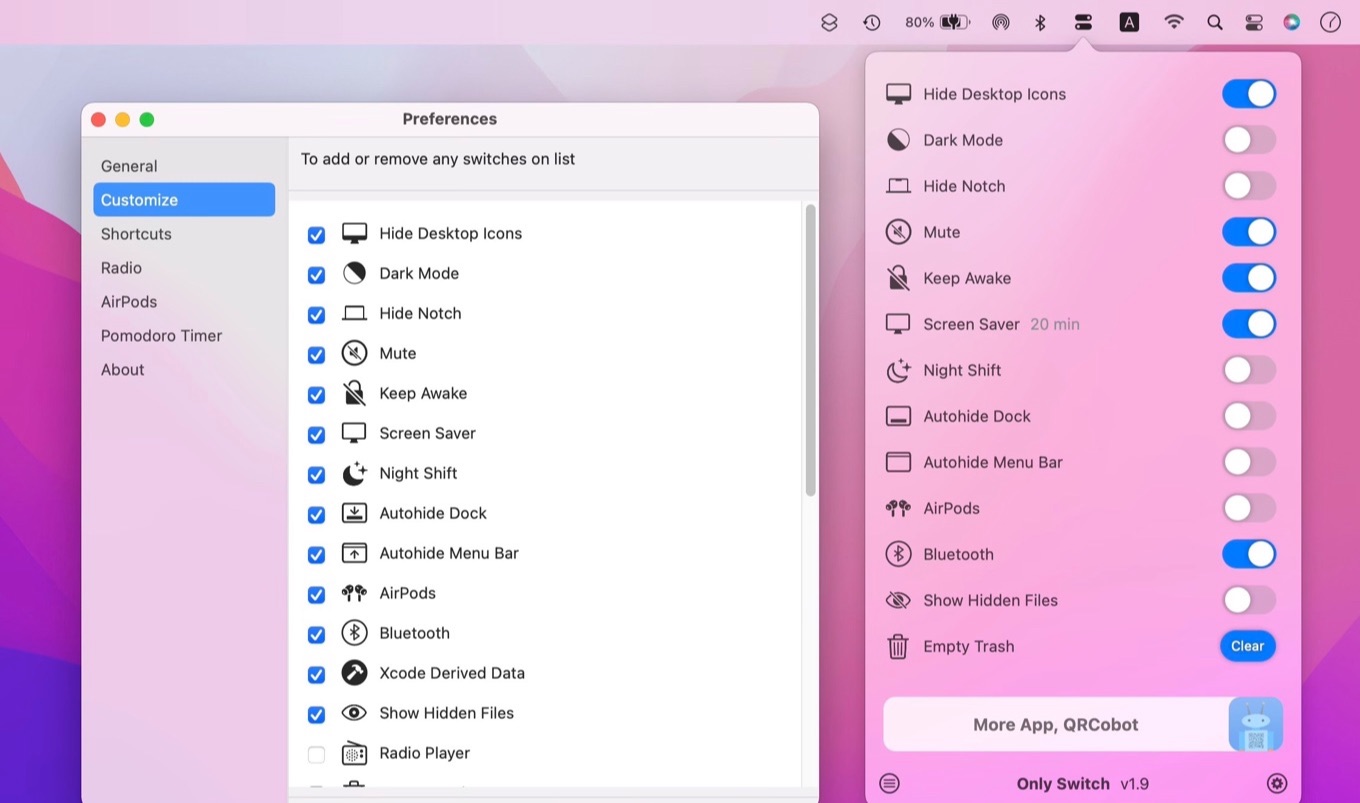
アプリはオープンソースで開発されており、Homebrewでもインストールできますが、macOSの機能以外にもショートカットの実行やインターネットラジオの再生、ポモドーロタイマー機能も実装されていますが、AppleのPrivate APIを利用しており、Appleの公証も取得されていないので、起動するにはアプリを右クリックしてコンテキストメニューから[開く]を実行してやる必要があります。
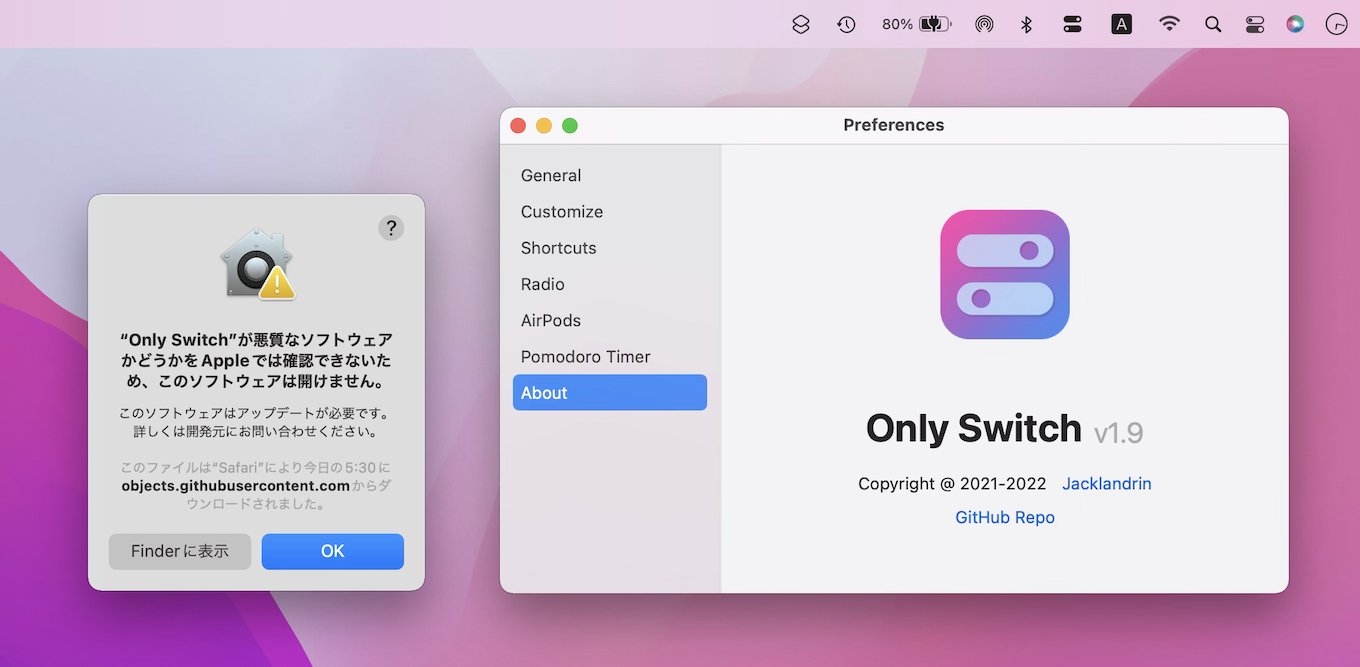
Homebrew Cask
brew install --cask only-switch
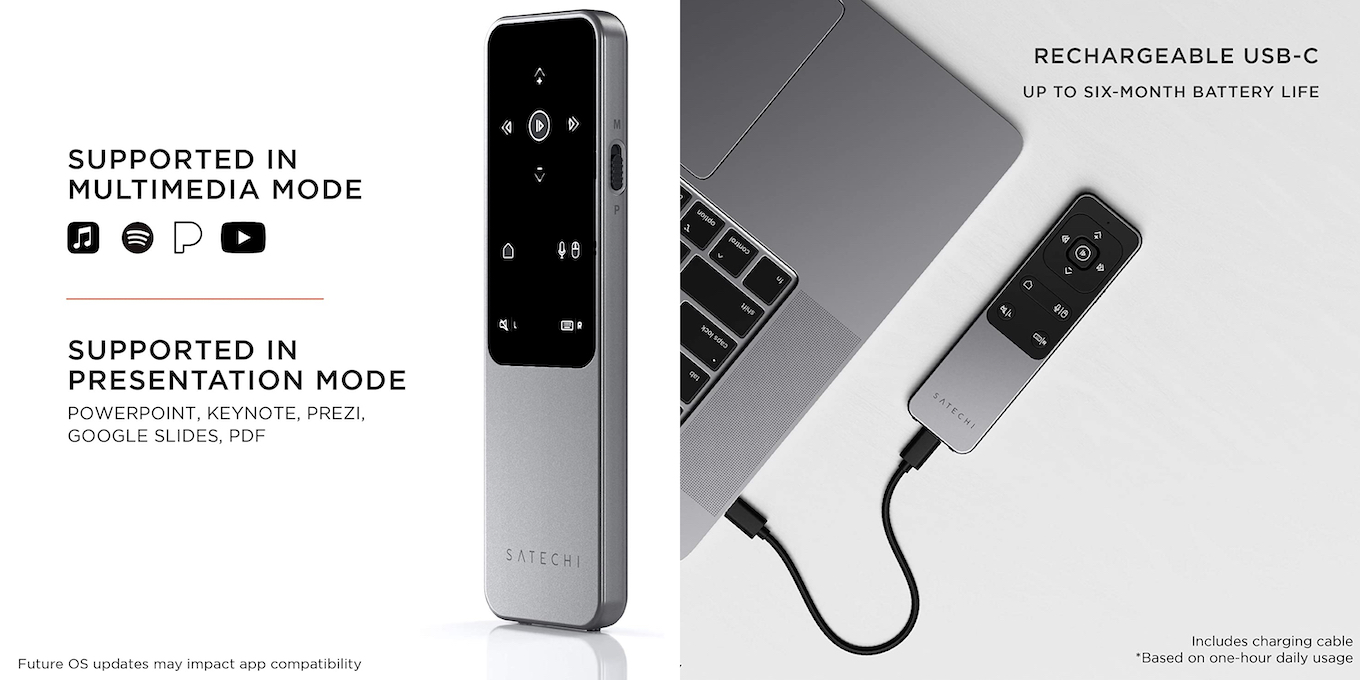
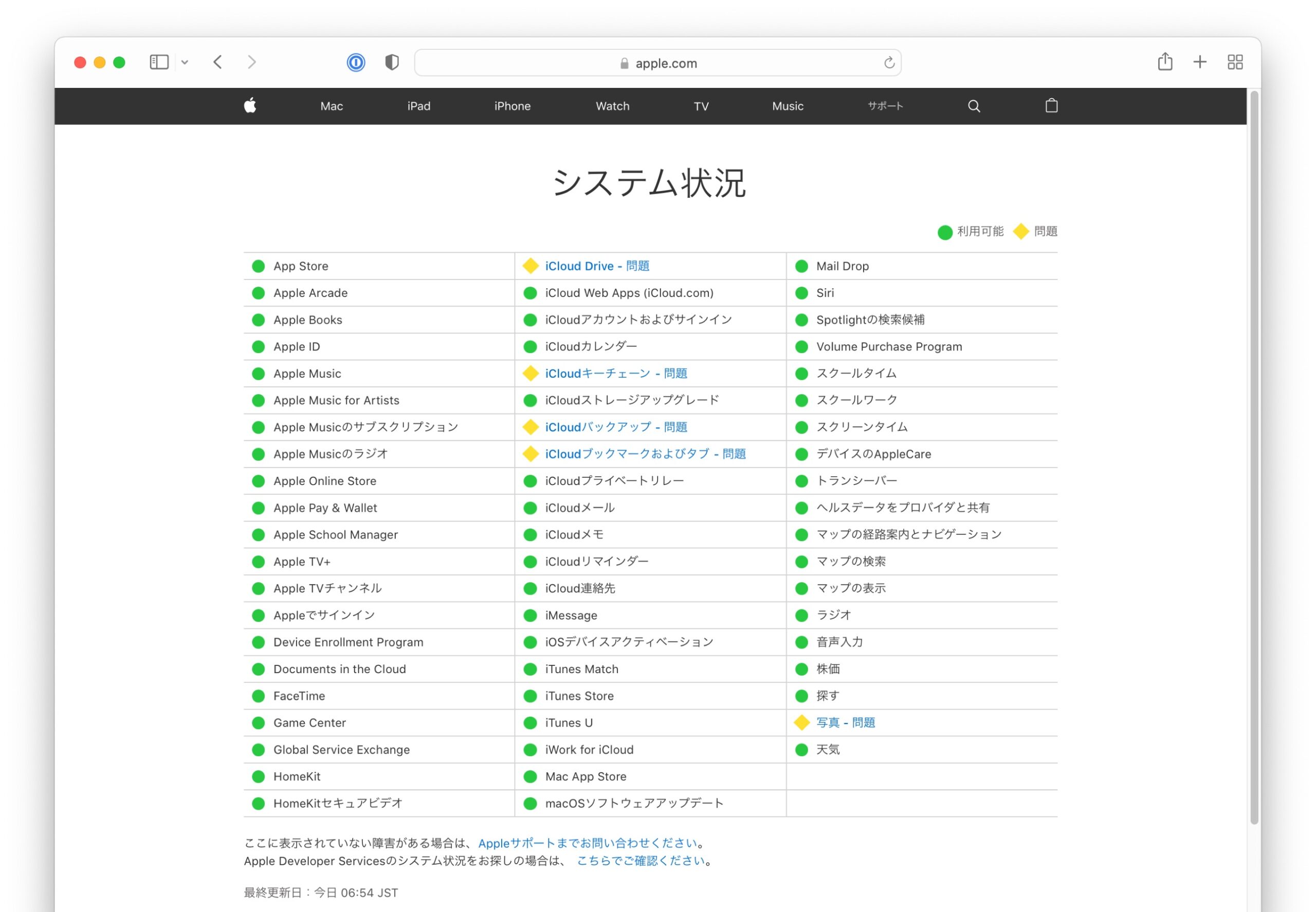
コメント
[…] APPL CH https://applech2.com/archives/20220111-onlyswitch-all-in-one-status-bar-button-for-mac.html […]